一 : 数据库开发工程师岗位职责
引导语:数据库开发工程师,顾名思义就是指从事数据库开发的专业人员,关于他们的一些岗位职责的信息,欢迎大家阅读下文了解。
。www.61k.com)
数据库开发工程师含义
数据库开发工程师,顾名思义就是指从事数据库开发的专业人员,数据库开发工程师需要精通专业的数据库语言,具备丰富的数据库开发和管理经验,能解决数据库运行中出现的问题。
数据库开发工程师的直接上级是技术经理、产品研发经理或项目经理。
数据库开发工程师岗位职责
1.负责数据库的设计工作;
2.负责组织人员进行数据库的代码开发工作;
3.负责数据库的优化和维护工作;
4.负责编写数据库的技术文档和工作规范,包括数据可的备份和恢复策略;
5.分析和解决数据库应用系统出现的问题;
6.指导程序员进行数据库的程序编写工作;
7.为数据库的开发应用提供技术咨询。
数据库开发工程师应具备的能力
1.精通数据库语言,oracle、sqlserver等常用的数据库至少精通其中的一种;
2.具备大型数据库的结构设计与分析工作,具备优秀的数据结构设计能力和分析能力;
3.能熟练使用流行的数据库分析设计工具;
4.具备良好的分析和解决问题的能力;
5.具有创造性,善于思考;
6.具备良好的英语听说读写能力;
7.工作认真、严谨细致,具有责任心;
8.具备团队合作精神。
数据库开发工程师任职条件
1.计算机软件相关专业本科以上学历;
2.具备2年以上大型数据库设计、管理经验;
3.精通数据库语言,能进行数据库结构设计以及优化;
4.熟悉NET架构和J2EE架构,熟悉ASP•NET和ADO•NET;
5.学习能力强,善于思考;工作认真,具有团队精神。
数据库开发工程师职业发展
数据库开发工程师就业前景比较好,随着数据库技术的发展以及企业管理的需要,数据库开发人员的需求量很大,就业前景也很广阔。数据库开发工程师的职业发展方向有三个,一是朝着专业的方向发展,成为技术经理;二是朝着产品方向发展,成为产品研发经理或者产品经理;三是朝着管理方向发展,成为项目经理。
数据库开发工程师收入
数据库开发工程师的收入一般在3000-20000元/月,收入的巨大差距来源于工作经验以及能力,刚毕业工作经验少的人员收入一般在3000-5000元,具备3-5年工作经验,收入一般在7000-10000元,资深数据库开发工程师的收入能达到20000元/月;企业的规模和性质以及地区也是造成收入差距的重要原因,外企和大型企业的收入高于民企或私企,一线城市的收入明显高于二三线城市。
数据库开发工程师岗位职责
.html
二 : 数据库开发工程师:数据库开发工程师-主要职责,数据库开发工程师-工作
数据库开发工程师(Database Developer)是从事数据库管理系统(DBMS)和数据库应用软件设计研发的相关工作人员的统称,他属于软件研发工程师,但又有一部分运维工作的内容。他主要从事软件研发的工作,但同时也要参与数据库生产环境的问题优化和解决。数据库开发工程师与传统的数据库管理员(简称DBA,也称为数据库工程师)是不同的职位。传统的DBA主要属于运维职位,而数据库开发工程师则属于软件研发职位。但二者也有部分工作内容重合,比如都要跟进数据库生产环境出现的故障问题,其中DBA主要负责故障处理,而数据库开发工程师主要跟进自己开发的系统模块出现的bug或性能问题 。根据研发的内容不同,数据库开发工程师可以分为两大发展方向:数据库内核研发和数据库应用软件研发:a) 数据库内核研发:主要负责设计和研发数据库管理系统,重点关注的是数据库管理系统内部架构的设计和实现,比如MySQL分支的开发、Oracle 10g新特性开发等;b) 数据库应用软件研发:主要负责设计和研发数据库管理系统衍生的各种应用软件产品,重点关注的是数据库外部应用软件产品架构的设计和实现,比如分布式数据库、数据库中间件等。
数据库工程师_数据库开发工程师 -主要职责
(www.61k.com]深入研究数据库内核相关技术,设计并实现数据库管理系统
深入了解数据库应用的业务需求,主导设计不同数据库架构的应用软件,并持续优化
根据业务需求设计数据库逻辑和物理模型, 开发数据库生产环境所需要的存储过程、函数、脚本等
参与数据库生产环境的问题优化和解决
探索、研究新的数据库架构发展方向
数据库工程师_数据库开发工程师 -工作内容
数据库开发工程师的日常工作是设计、开发数据库系统和数据库应用软件,因此与软件研发的过程一样,会复盖需求、设计、编程和测试4个阶段:
需求:深入调研用户市场需求,认清项目的应用场景,解决的问题,性能指标等,需要与数据库系统使用方反复沟通,确定具体的需求。
设计:根据收集整理的需求文档设计数据库系统软件的模型和架构,划分模块分别进行概要和详细设计。
编程:按照模块分工和设计文档,进行编码和调试。
测试:将开发完成的数据库系统交给测试人员进行测试,主要使用的测试方法有黑盒测试、白盒测试、压力测试、性能测试等,测试全部通过后就可以等待发布。
当数据库系统软件完成发布后,数据库开发工程师还需要跟进具体的生产环境使用情况,参与具体问题的改进和优化,提供解决方案。
数据库工程师_数据库开发工程师 -技能要求
通用基础技能要求
1)精通1种常用编程语言(C/C++、JAVA、PHP等),了解主流的框架、库使用和原理
2)深入了解计算机数据结构和算法设计,具备Linux操作系统基础知识
3)掌握基本的网络编程知识,熟悉多线程编程及其技巧
4)熟练掌握Linux、web server、数据库、缓存相关技术的使用,了解内部实现机制为最优
5)掌握数据库基本原理和知识,熟悉SQL语法规则和特点
6)有开源数据库(MySQL、PostgreSQL等)研究和开发经验
高阶要求
1)熟练掌握分布式系统理论并有着大量实践
2)开源社区成员,为开源软件提交过patch
3)精通Linux系统IO、锁等调优技术
软素质要求
1)有良好的英语阅读能力,能够阅读英文资料
2)自我驱动,主动的学习能力和较强的动手能力
3)工作认真细致,有责任心,勤奋踏实,善于思考问题
4)有时间观念,独立性强,沟通能力好,具有团队合作精神
数据库工程师_数据库开发工程师 -职业发展
人才来源
数据库开发工程师的人才来源可以分为两个方面:应届毕业生和社招。
1)应届毕业生:对于应届毕业生来说,要想成长为数据库开发工程师需要具备一些软件研发方面的技能,同时对数据库理论基础有一定了解,对于数据库管理系统有一些实践经验,再加上较好的主动性、工作认真细致、具有团队合作精神就可以;
2)社招:社会招聘主要可以从软件研发和DBA2个方面来筛选人才。对于之前从事大型分布式软件系统研发的工程师,比较容易转型为数据库开发工程师,只需要熟悉一些数据库架构和理论基础就可以。而对于DBA来说,已经拥有大量的数据库运维经验,对于数据库研发工作非常有帮助,此时再需要掌握一定的代码编写能力和分布式计算的基础,就可以转型成为数据库开发工程师。
职业发展方向
数据库开发工程师的职业发展主要分为两条线:技术方向和管理方向。
1)技术方向:根据研究领域的不同,主要分为数据库架构师和数据库运维技术专家2个方向。
数据库架构师:熟练掌握各种数据库管理系统的架构和内部原理,能够根据实际业务需求,设计出不同的数据库应用系统架构,并在业务高速发展时,提供数据库模型设计的优化建议和解决方案
数据库运维技术专家:这个发展路线与高阶DBA的发展路线比较相似。当数据库开发工程师在跟进和解决数据库生产环境问题的过程中,积累了大量的运维经验,熟练掌握了大量先进的数据库运维技术,比如分布式部署、性能监控、弹性扩容等,可以成长为数据库运维技术专家,为各产品提供数据库架构设计和优化建议。
2)管理方向:从数据库开发工程师开始持续发展,积累了一定技术深度,并且通过与业务部门交互沟通锻炼了较强的协调和推进能力,可以转型为管理岗位。管理岗位的常见发展路径包括经理、总监、CTO、CEO等,往往在小型创业公司管理岗位发展迅速,在中大型公司的发展速度相对较慢。
职业发展路径
数据库开发工程师的常见职业发展路径如下图,供参考:
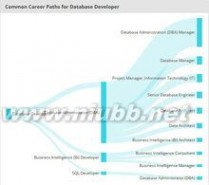
数据库工程师_数据库开发工程师 -行业竞争力
薪酬竞争力
1)横向对比:数据库开发工程师属于专项领域的高质量技术人才,市场需求旺盛,薪酬竞争力较高,往往高于软件研发工程师
2)纵向对比:随着经验和技术深度的积累,越资深的研发工程师往往越值钱。但是公司规模不同,薪酬往往差别较大。由于小公司在数据库研发领域起步晚,需求低,因此中小公司的薪酬往往略低于BAT等大型公司。
3)第三方薪酬调查报告:
《2013年数据库工程师薪酬调查报告
》
《Database Developer Salary
》
市场需求
1)数据库研发行业的市场价值:参考ITOM(IT Operation Management) 2013年的市场规模是190亿美金
2)人员需求:中大型公司尤其紧缺,初创公司需求量较低
技术能力
1)数据库开发工程可以接触到最前沿的数据库系统,目前业界比较流行的数据库系统主要分为关系型的和非关系型的,这些数据库都成为当前国内外大型公司的底层存储系统。
关系型数据库:MySQL、Oracle、SQL Server、IBM DB2
非关系型数据库(NoSQL):Redis、MongoDB、HBase、Cassandra
2)根据不同应用场景,数据库架构又可以分为单机数据库、集群式数据库、分布式数据库和云数据库等。由于经验的不同,数据库开发工程熟练掌握的数据库架构往往不同,越高阶的数据库开发工程掌握和了解业界的数据库架构前沿知识越丰富。
三 : Access2010数据库快速开发案例教程(十)

Access培训基础教程-报销管理系统
9.1 投入使用之前的优化
学习要求:本节预计学习课时为0.5小时,重点是:快速开发平台中对导航菜单的调整。
在前面的章节中,我们已经基本完成了所有的开发工作,但是,出于教程编写,以及便于读者学习的目的,因此,整体的布局,显然不是很协调,所以,为了可以投入实际的应用,我们需要做一些优化。接下来,我们将进行这步工作。
首先,我们关闭当前的数据库,先将当前的整个项目文件做一下备份,保存在硬盘的其他分区中,将其命名为:《报销软件》样例程序(2007教程版)——这样做的好处是,我们始终有一个完整的中间版本可以参考——在开发过程中,经常备份项目文件,以免受到各种导致数据损失的意外发生的影响,是基本的工作要求。
备份完成之后,我们再进入到原来的项目文件夹,选择【Main.mdb】文件,然后,按住键盘上的Shift键,双击打开该【Main.mdb】文件,然后,切换到窗体列表,在窗体列表中,双击SysFrmLogin窗体启动登录,待登录完成之后,双击【开发者工具】节点下的【导航菜单编辑器】子节点,则如下图所示:

就当前而言,在这个系统中,无论是界面的美观,还是功能的完善,手工开发的窗体,都很难与自
第1页/共16页

Access培训基础教程-报销管理系统
动生成的窗体的相比,所以,我们先将所有的手工节点全部删除。操作方法是:
首先,选择【编码管理】一级节点,然后,单击【删除节点(D)】,则如下图所示:

接下来,我们单击【确认】按钮加以确认,则如下图所示:

如上图所示,所有手工开发的节点(窗体部分)都已经被删除,接下来,我们以同样的方法删除【报销种类汇总】一级节点,完成之后,如下图所示:
第2页/共16页

Access培训基础教程-报销管理系统
现在,只剩下了3个自动生成的窗体,刚才,之所以要把【报销种类汇总】的节点删除,是因为在
【报销明细(生成)】节点中,本身就已经拥有了该节点的全部功能,并且,该节点不具备的功能,在
【报销明细(生成)】节点中也有——在前面报表部分的教程中,所以设立这个节点,就是为了演示同一个报表的静态与动态的不同效果。当然,在实际的开发过程中,赋予报表独立的节点,也是很常见的,我们这里就不这么做了,所以,将报表功能归属于窗体功能的一部分。
接下来,我们选择【员工编码(生成)】节点,然后单击【添加同级节点(B)】节点,则如下图所示:

第3页/共16页


Access培训基础教程-报销管理系统
接下来,在当前的【新节点】界面,我们完成以下设置:
【菜单文本】:业务管理;
【默认展开】:选中;
【操作】:(无操作)(默认);
【图标】:folder.ico
完成之后,如下图所示:

接下来,单击【保存(S)】按钮,则如下图所示:

第4页/共16页

Access培训基础教程-报销管理系统
接下来,再选中【员工编码(生成)】节点,然后再单击【降级(T)】按钮,则如下图所示:

现在,大家可以清晰地看到,通过降级操作,先前的一级节点已经顺利地成为我们指定的一级节点的二级节点,这就是我们想要的效果。
在这里需要说明的是,通过降级、升级、上移,下移操作,可以任意组织导航菜单的内部结构。其中,降级操作,通常是降级为上一个节点的下级节点,比如,刚才【员工编码(生成)】节点在【业务管理】节点的下方,所以,会自动成为其下级节点。而其中的移和下移操作,则可以跨节点移动,也就是说,某一个一级节点下的二级节点,可以通过上移或下移操作,成为其他一级节点的二级节点——这些方面,实在没有什么好说的,大家可以通过试验,来熟悉其中的规则。
接下来,我们再修改刚刚降级的【员工编码(生成)】节点,删去其【菜单文本】中的“(生成)”字样,再将图标由默认的【default.ico】改为【edit.ico】,完成之后,如下图所示:

第5页/共16页

Access培训基础教程-报销管理系统
接下来,单击【保存(S)】按钮,则如下图所示:

如上图所示,现在的界面看起来,就比先前的显得规范多了。接下来,我们依刚才的操作原理,把
【类别编码(生成)】和【报销明细(生成)】节点降级,然后修改其【菜单文本】和【图标】,完成之后,如下图所示:
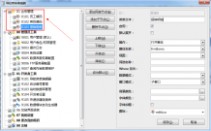
接下来,我们再选中【报销明细】子节点,然后再单击【设为默认(E)】——如此一来,所有的用户登录系统之后,都会自动定位到【报销明细】子节点。完成之后,我们关闭【导航菜单编辑器】,则
第6页/共16页

Access培训基础教程-报销管理系统
如下图所示:

如上图所示,经过刚才一系列的操作,如今的导航菜单,就显得很规范了。接下来,我们就来讲述权限的配置。
9.2 权限的配置
学习要求:本节预计学习课时为0.5小时,重点是:快速开发平台中权限角色的操作以及新增一个用户的操作。
无论什么系统,正常来说,都有比较完善的权限控制,即什么人可以进行什么样的操作,都必须要有非常明确的定义。
首先,必须要说明的是,这不仅仅是技术方面的工作——在进行系统权限配置以前,必需要进行权限的规划,而权限的规划,必须要精确到每一个人归属到哪一个部门,哪个部门又拥有什么样的权限,其中,在各个部门中,必然又有一些权限比较特殊的人员,比如,普通的操作员和经理级别的用户,权限往往有所差异,所以,这部分比较特殊的员工,又可以单独属于一个部门。当然,这些在平台内部建立的部门,可以和现实相匹配,也可以不和现实匹配——匹配是为了方便识别,不匹配是为了便于权限的分配,这一点,各位可以根据自己的当前的情况,自行决定。
需要说明的是,在平台的当前版本中,不能直接给用户来赋予权限,用户只能从属于一个部门(或
第7页/共16页

Access培训基础教程-报销管理系统
用户组),从而拥有这个部门下的全部的权限,也就是说,只能把权限赋予给部门,而用户所拥有的权限,则取决于他所从属的部门。
需要说明的是,在当前的平台版本中,一个用户只能归属于一个部门(或用户组),当一个用户建立之后,该用户所归属的部门可以变更,但是,用户名不能更改。至于用户密码,——我们要知道,在创建用户的死后,并不需要为该用户指定密码——密码全部由系统默认为:123456,该密码在用户登录之后,可以进行修改——至于密码的管理,管理员唯一能做的就是重置用户密码,也就是说,在用户密码遗失之后,管理员可以通过【管理员工具】节点下的【用户管理】子节点下的【重置密码】命令,将其密码恢复为默认密码:123456,然后该用户登录之后,便可自行修改密码,也就是说,即便是管理员,也不能指定用户密码,这也是出于安全的考虑。
接下来,我们做一个示例,比如,我们可以建立一个用户,该用户属于操作组,而该组的权限就是拥有业务管理节点下的所有的功能,但是不能拥有任何管理节点的权限(【我的设置】和【更改我的密码】属于通用权限,所有的用户都直接拥有)。
首先,我们双击【管理员工具】节点下的【用户角色/权限管理】子节点,则如下图所示:
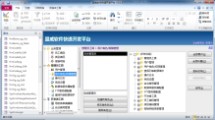
接下来,我们删去左下角文本框中的【系统管理员】,然后,录入【操作组】,完成之后,如下图所示:
第8页/共16页

Access培训基础教程-报销管理系统
然后,单击【创建新角色(A)】按钮,则如下图所示:

如上图所示,虽然新的用户组已经创立,但是我们也注意到窗体右侧的窗格——默认情况下,该用户组没有任何的权限,接下来,我们就为其赋予权限。
那么,怎么赋予权限呢?这个时候,我们注意到右侧权限树形菜单中最下层的三个一级节点,正是我们当初自动生成窗体时附带创建的导航菜单(一级节点)所对应的权限节点,这些权限节点的菜单文本,正是我们在生成窗体时,在【主窗体定义】的【标题】属性中命名。当然,这些权限菜单的菜单文本和导航菜单的【菜单文本】,确实略有差异,但并不影响我们识别。当然,在进行窗体生成设计的时候,也可以在【主窗体定义】的【标题】属性中给予比较简短的命名,使其和导航菜单的【菜单文本】
第9页/共16页
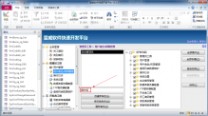

Access培训基础教程-报销管理系统
一致,那么,就可以和权限菜单的菜单文本一致。
接下来,我们展开【员工编码管理】权限菜单,由于想要给予当前的操作组以该节点的所有的权限,所以,我们选中【员工编码管理】这个一级节点以及其下的所有的二级节点,完成之后,如下图所示:
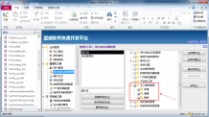
接下来,【类别编码管理】和【报销明细信息管理】也同样依此操作,完成之后,如下图所示:

然后,单击右侧【保存(S)】按钮,保存权限设置,然后,双击【管理员工具】下的【用户管理】子节点,则如下图所示:
第10页/共16页

Access培训基础教程-报销管理系统
接下来,单击【新增】按钮,则如下图所示:
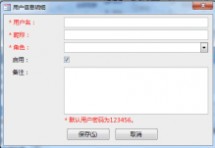
因为是测试,我们不妨在【用户名】中输入CZ01(即操作01),【昵称】则录入操作01(实际的场合中,可以录入员工姓名或昵称),【角色】就选择刚刚建立的【操作组】,备注中录入【测试】二字,完成之后,则如下图所示:
第11页/共16页


Access培训基础教程-报销管理系统
接下来,单击【保存(S)】按钮,然后再关闭【用户信息明细】对话框,则如下图所示:

现在,可以很清晰地看到,我们的设置工作已经完成,当前的【CZ01】新用户,已经自动拥有了
【操作组】用户组所拥有全部权限。
最后,我们必须强调一点,在平台中只有一个用户组(角色)的情况下,任何权限的设置,都是不会生效的,也就是说,投入运营的、基于平台开发的系统,最最少要拥有两个或者两个以上的用户组(角色),这一点请特别注意。
第12页/共16页
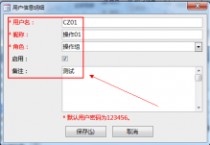

Access培训基础教程-报销管理系统
9.3 投用前的最后准备工作
学习要求:本节预计学习课时为0.5小时,重点是:快速开发平台更改密码及开发者设置的操作。
最后,必须要说明的是,因为先前我们是处于开发的过程中,所以,一直在使用系统管理员的用户帐号登入系统,并且,开启了自动登录——在实际的运行过程中,是需要保密的,所以,第一,我们必须要修改管理员密码,比如,我们可以把管理员密码修改为:bx2013(现实中可以更加复杂一点)。为了达到此目的,请双击导航菜单中的【更改我的密码】一级节点,则如下图所示:

接下来,我们录入我们的默认原始密码:admin,再录入新密码:bx2013,然后单击【确定】按钮加以确认。
接下来,我们就需要关闭自动登录的功能——双击导航菜单中【我的设置】一级节点,则如下图所示:
第13页/共16页

Access培训基础教程-报销管理系统
现在,我们只需要取消当前的【启用自动登录】复选框的勾选,然后再单击【保存(S)】按钮,就可以取消该自动登录的功能。
设置进行到这里,还有一项尚未完成——接下来,我们双击【开发者工具】节点下的【开发者设置】二级节点,就会弹出【开发者设置】对话框,则如下图所示:
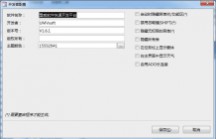
在当前的界面中,我们可以发现很多很有意义的选项——比如:启用隐藏菜单栏、禁用Shift、以及隐藏无权限的菜单等选项,我们分别予以勾选。完成之后,如下图所示:
第14页/共16页


Access培训基础教程-报销管理系统
此外,我们还会发现,在左侧的文本框中,还有一些相关的选项,在这里,我们可以录入我们软件开发的名称——比如某某公司的某某系统,以及开发者的称谓、版本号、版权所有者等相关信息——,这些信息,我们允许修改——这也是商业开发所必须提供的基本功能——在这里,我们就不作任何修改了。
设置完成之后,单击【保存(S)】按钮加以确认,然后,关闭【开发者设置】对话框,然后,关闭整个数据库。
接下来,我们再次双击打开【Main.mdb】文件(由于已经禁用了Shift键,所以,这个时候无论按不按Shift键,效果都是一样的),则如下图所示:
第15页/共16页


Access培训基础教程-报销管理系统
这个时候,我们可以看到,先前自动登录的界面已经不见了,接下来,我们录入CZ01的用户名和默认的密码123456,然后再单击【登录】按钮,则如下图所示:

如上图所示,由于我们禁用了无权限菜单,所以,登录完成之后的当前界面,就显得很适宜于普通用户的操作——其中,【切换界面语言】、【更改我的密码】和【我的设置】是每一个用户都默认拥有的权限,所以,每一个新用户登录系统之后,第一件事就应该是修改自己的密码。
此外,我们还可以注意到,由于当前的用户所归属的操作组,拥有【业务管理】节点的全部的权限,所以,当前的所有的功能都是可以使用的,但是所有的管理节点的操作,则无法进行,显然,这已经达到了我们的目的。
课程进行到这里,我们已经完整地演示了建立用户,并给予其权限的配置的操作,所以,本章节的课程,到这里就算告一段落了。
第16页/共16页
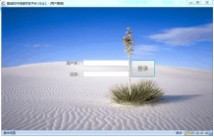
四 : Access2010数据库快速开发案例教程(十)

Access培训基础教程-报销管理系统
9.1 投入使用之前的优化
学习要求:本节预计学习课时为0.5小时,重点是:快速开发平台中对导航菜单的调整。(www.61k.com]
在前面的章节中,我们已经基本完成了所有的开发工作,但是,出于教程编写,以及便于读者学习的目的,因此,整体的布局,显然不是很协调,所以,为了可以投入实际的应用,我们需要做一些优化。接下来,我们将进行这步工作。
首先,我们关闭当前的数据库,先将当前的整个项目文件做一下备份,保存在硬盘的其他分区中,将其命名为:《报销软件》样例程序(2007教程版)——这样做的好处是,我们始终有一个完整的中间版本可以参考——在开发过程中,经常备份项目文件,以免受到各种导致数据损失的意外发生的影响,是基本的工作要求。
备份完成之后,我们再进入到原来的项目文件夹,选择【Main.mdb】文件,然后,按住键盘上的Shift键,双击打开该【Main.mdb】文件,然后,切换到窗体列表,在窗体列表中,双击SysFrmLogin窗体启动登录,待登录完成之后,双击【开发者工具】节点下的【导航菜单编辑器】子节点,则如下图所示:
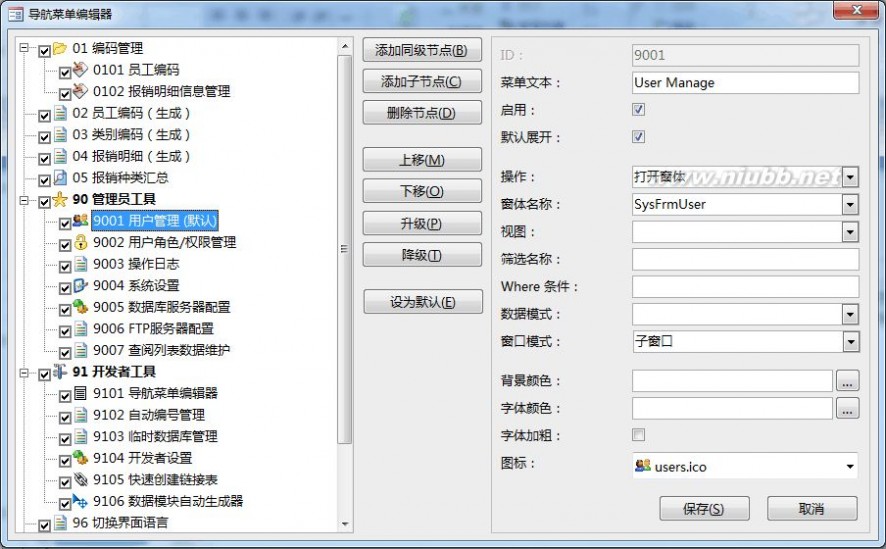
就当前而言,在这个系统中,无论是界面的美观,还是功能的完善,手工开发的窗体,都很难与自
第1页/共16页
access数据库教程 Access2010数据库快速开发案例教程(十)

Access培训基础教程-报销管理系统
动生成的窗体的相比,所以,我们先将所有的手工节点全部删除。[www.61k.com)操作方法是:
首先,选择【编码管理】一级节点,然后,单击【删除节点(D)】,则如下图所示:
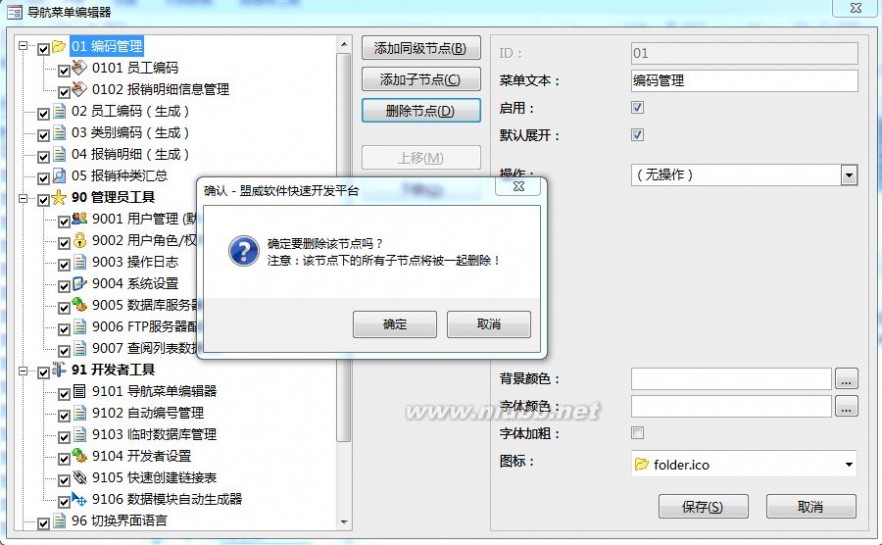
接下来,我们单击【确认】按钮加以确认,则如下图所示:
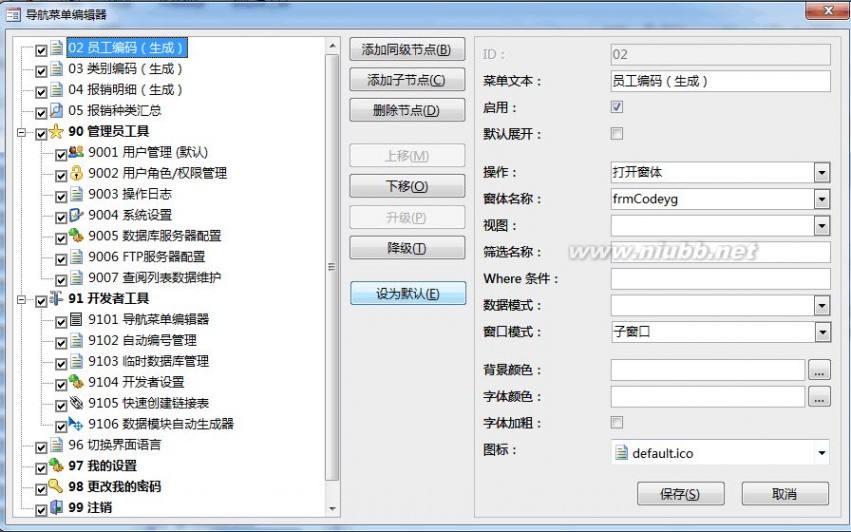
如上图所示,所有手工开发的节点(窗体部分)都已经被删除,接下来,我们以同样的方法删除【报销种类汇总】一级节点,完成之后,如下图所示:
第2页/共16页
access数据库教程 Access2010数据库快速开发案例教程(十)

Access培训基础教程-报销管理系统
现在,只剩下了3个自动生成的窗体,刚才,之所以要把【报销种类汇总】的节点删除,是因为在
【报销明细(生成)】节点中,本身就已经拥有了该节点的全部功能,并且,该节点不具备的功能,在
【报销明细(生成)】节点中也有——在前面报表部分的教程中,所以设立这个节点,就是为了演示同一个报表的静态与动态的不同效果。[www.61k.com]当然,在实际的开发过程中,赋予报表独立的节点,也是很常见的,我们这里就不这么做了,所以,将报表功能归属于窗体功能的一部分。
接下来,我们选择【员工编码(生成)】节点,然后单击【添加同级节点(B)】节点,则如下图所示:
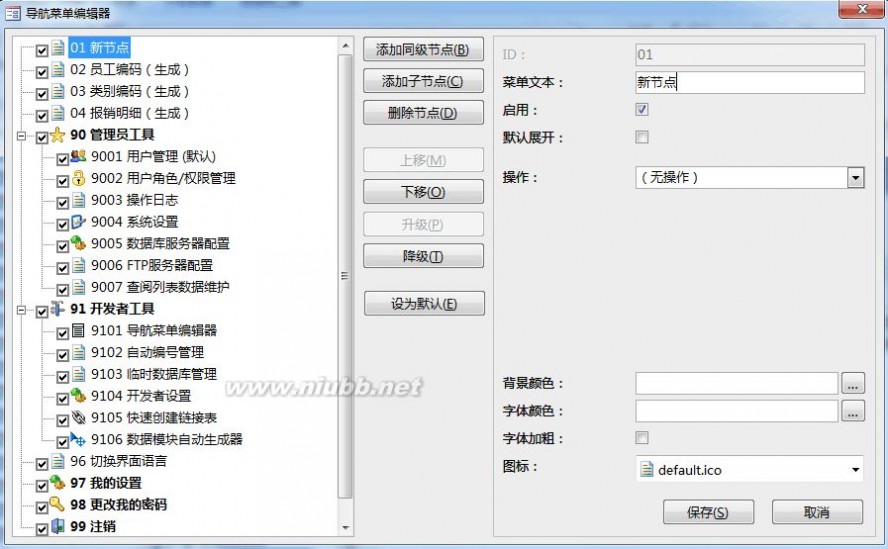
第3页/共16页
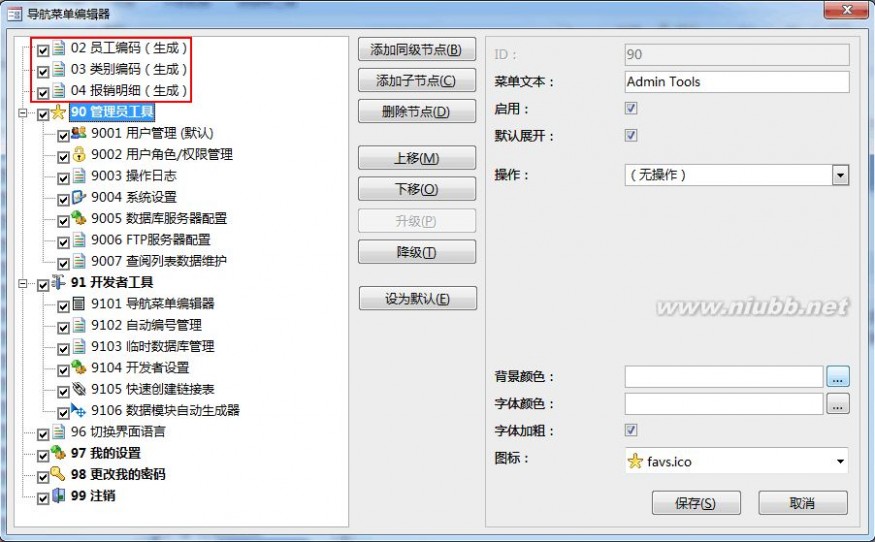
access数据库教程 Access2010数据库快速开发案例教程(十)

Access培训基础教程-报销管理系统
接下来,在当前的【新节点】界面,我们完成以下设置:
【菜单文本】:业务管理;
【默认展开】:选中;
【操作】:(无操作)(默认);
【图标】:folder.ico
完成之后,如下图所示:
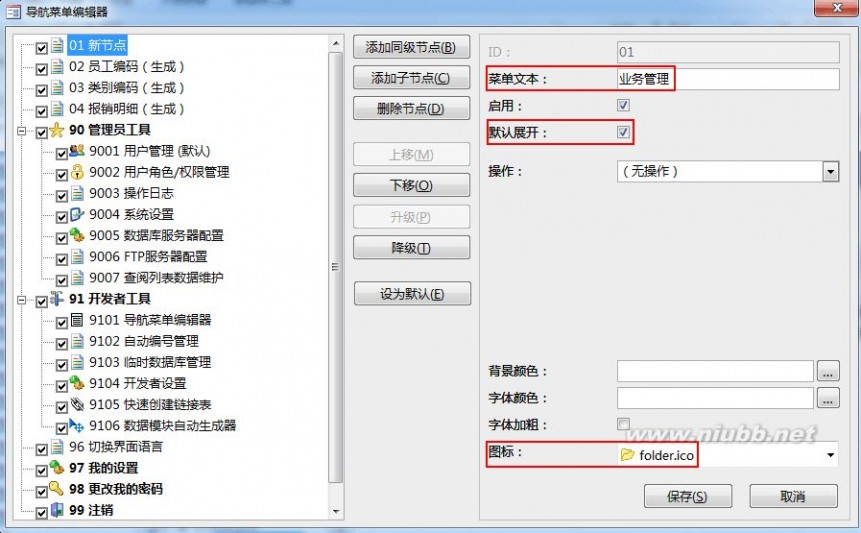
接下来,单击【保存(S)】按钮,则如下图所示:

第4页/共16页
access数据库教程 Access2010数据库快速开发案例教程(十)

Access培训基础教程-报销管理系统
接下来,再选中【员工编码(生成)】节点,然后再单击【降级(T)】按钮,则如下图所示:
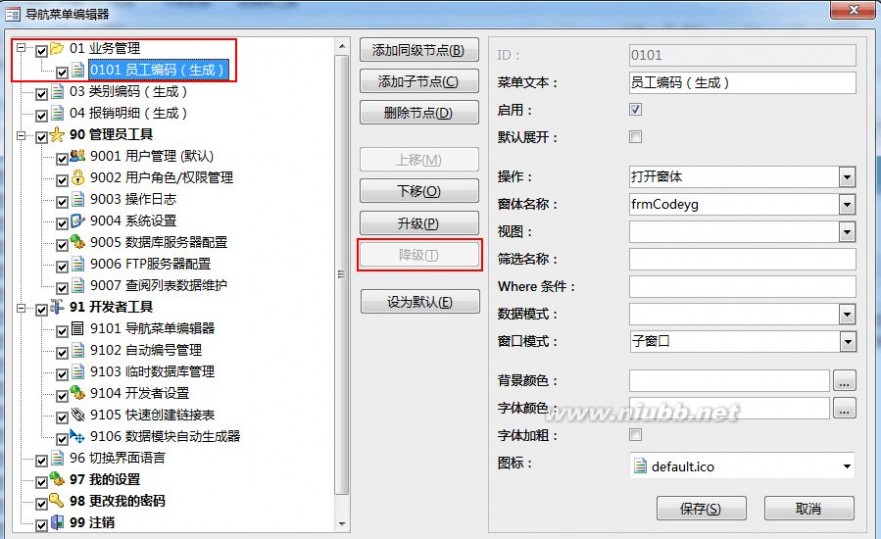
现在,大家可以清晰地看到,通过降级操作,先前的一级节点已经顺利地成为我们指定的一级节点的二级节点,这就是我们想要的效果。[www.61k.com)
在这里需要说明的是,通过降级、升级、上移,下移操作,可以任意组织导航菜单的内部结构。其中,降级操作,通常是降级为上一个节点的下级节点,比如,刚才【员工编码(生成)】节点在【业务管理】节点的下方,所以,会自动成为其下级节点。而其中的移和下移操作,则可以跨节点移动,也就是说,某一个一级节点下的二级节点,可以通过上移或下移操作,成为其他一级节点的二级节点——这些方面,实在没有什么好说的,大家可以通过试验,来熟悉其中的规则。
扩展:access数据库案例下载 / access数据库案例 / access数据库案例教程
接下来,我们再修改刚刚降级的【员工编码(生成)】节点,删去其【菜单文本】中的“(生成)”字样,再将图标由默认的【default.ico】改为【edit.ico】,完成之后,如下图所示:
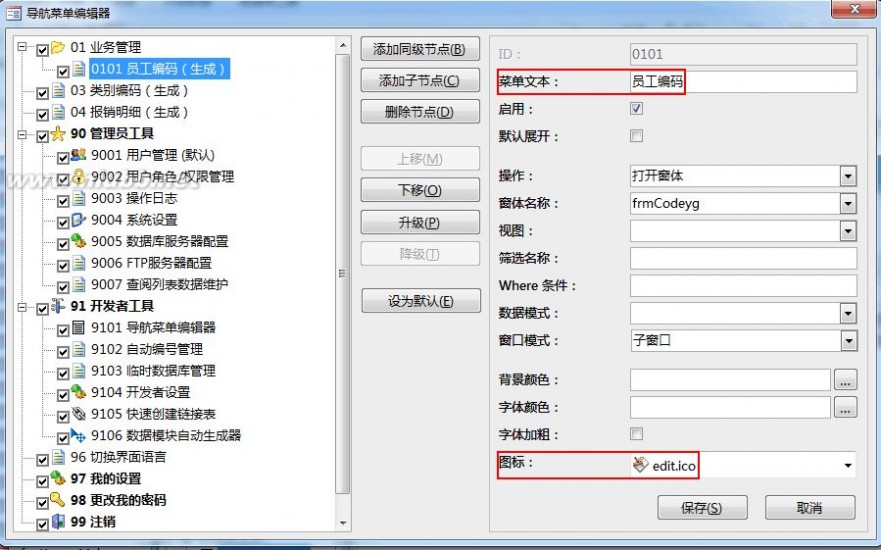
第5页/共16页
access数据库教程 Access2010数据库快速开发案例教程(十)

Access培训基础教程-报销管理系统
接下来,单击【保存(S)】按钮,则如下图所示:

如上图所示,现在的界面看起来,就比先前的显得规范多了。(www.61k.com)接下来,我们依刚才的操作原理,把
【类别编码(生成)】和【报销明细(生成)】节点降级,然后修改其【菜单文本】和【图标】,完成之后,如下图所示:
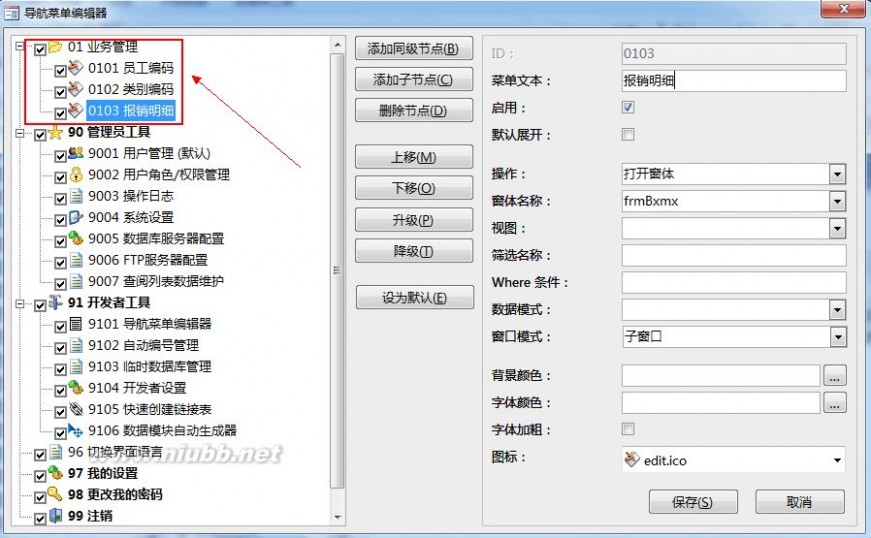
接下来,我们再选中【报销明细】子节点,然后再单击【设为默认(E)】——如此一来,所有的用户登录系统之后,都会自动定位到【报销明细】子节点。完成之后,我们关闭【导航菜单编辑器】,则
第6页/共16页
access数据库教程 Access2010数据库快速开发案例教程(十)

Access培训基础教程-报销管理系统
如下图所示:
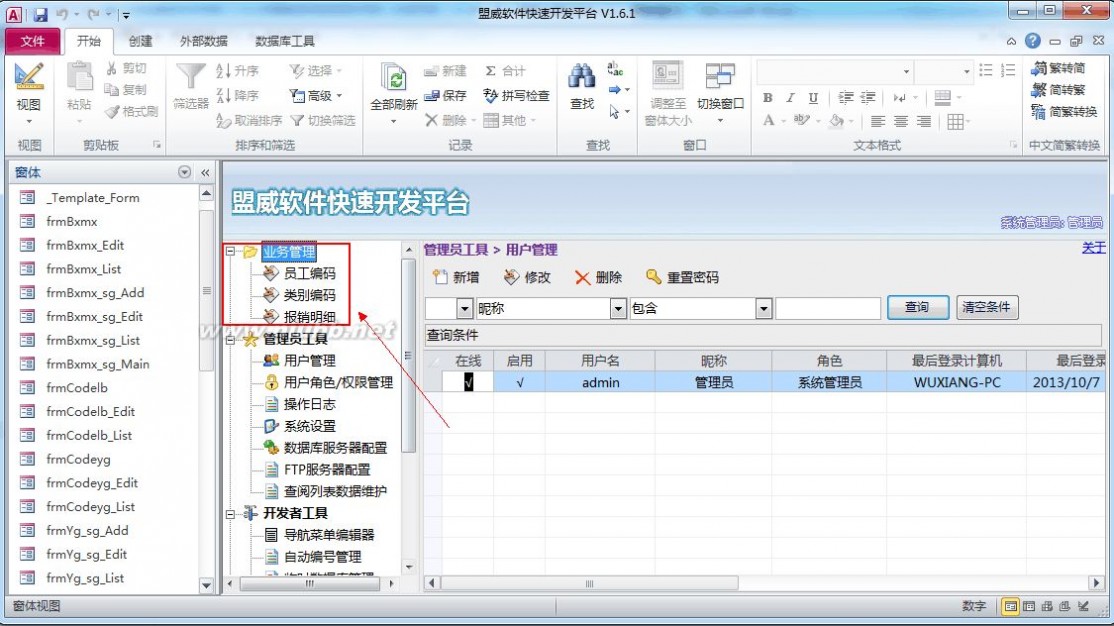
如上图所示,经过刚才一系列的操作,如今的导航菜单,就显得很规范了。(www.61k.com]接下来,我们就来讲述权限的配置。
9.2 权限的配置
学习要求:本节预计学习课时为0.5小时,重点是:快速开发平台中权限角色的操作以及新增一个用户的操作。
无论什么系统,正常来说,都有比较完善的权限控制,即什么人可以进行什么样的操作,都必须要有非常明确的定义。
首先,必须要说明的是,这不仅仅是技术方面的工作——在进行系统权限配置以前,必需要进行权限的规划,而权限的规划,必须要精确到每一个人归属到哪一个部门,哪个部门又拥有什么样的权限,其中,在各个部门中,必然又有一些权限比较特殊的人员,比如,普通的操作员和经理级别的用户,权限往往有所差异,所以,这部分比较特殊的员工,又可以单独属于一个部门。当然,这些在平台内部建立的部门,可以和现实相匹配,也可以不和现实匹配——匹配是为了方便识别,不匹配是为了便于权限的分配,这一点,各位可以根据自己的当前的情况,自行决定。
需要说明的是,在平台的当前版本中,不能直接给用户来赋予权限,用户只能从属于一个部门(或
第7页/共16页
access数据库教程 Access2010数据库快速开发案例教程(十)

Access培训基础教程-报销管理系统
用户组),从而拥有这个部门下的全部的权限,也就是说,只能把权限赋予给部门,而用户所拥有的权限,则取决于他所从属的部门。(www.61k.com)
需要说明的是,在当前的平台版本中,一个用户只能归属于一个部门(或用户组),当一个用户建立之后,该用户所归属的部门可以变更,但是,用户名不能更改。至于用户密码,——我们要知道,在创建用户的死后,并不需要为该用户指定密码——密码全部由系统默认为:123456,该密码在用户登录之后,可以进行修改——至于密码的管理,管理员唯一能做的就是重置用户密码,也就是说,在用户密码遗失之后,管理员可以通过【管理员工具】节点下的【用户管理】子节点下的【重置密码】命令,将其密码恢复为默认密码:123456,然后该用户登录之后,便可自行修改密码,也就是说,即便是管理员,也不能指定用户密码,这也是出于安全的考虑。
接下来,我们做一个示例,比如,我们可以建立一个用户,该用户属于操作组,而该组的权限就是拥有业务管理节点下的所有的功能,但是不能拥有任何管理节点的权限(【我的设置】和【更改我的密码】属于通用权限,所有的用户都直接拥有)。
首先,我们双击【管理员工具】节点下的【用户角色/权限管理】子节点,则如下图所示:
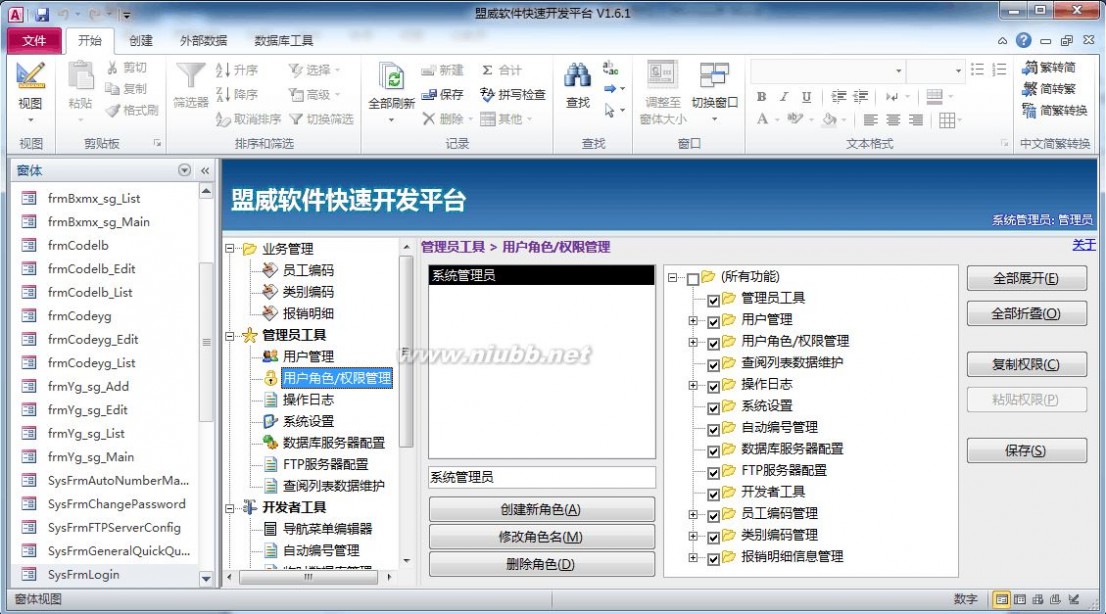
接下来,我们删去左下角文本框中的【系统管理员】,然后,录入【操作组】,完成之后,如下图所示:
第8页/共16页
access数据库教程 Access2010数据库快速开发案例教程(十)

Access培训基础教程-报销管理系统
然后,单击【创建新角色(A)】按钮,则如下图所示:
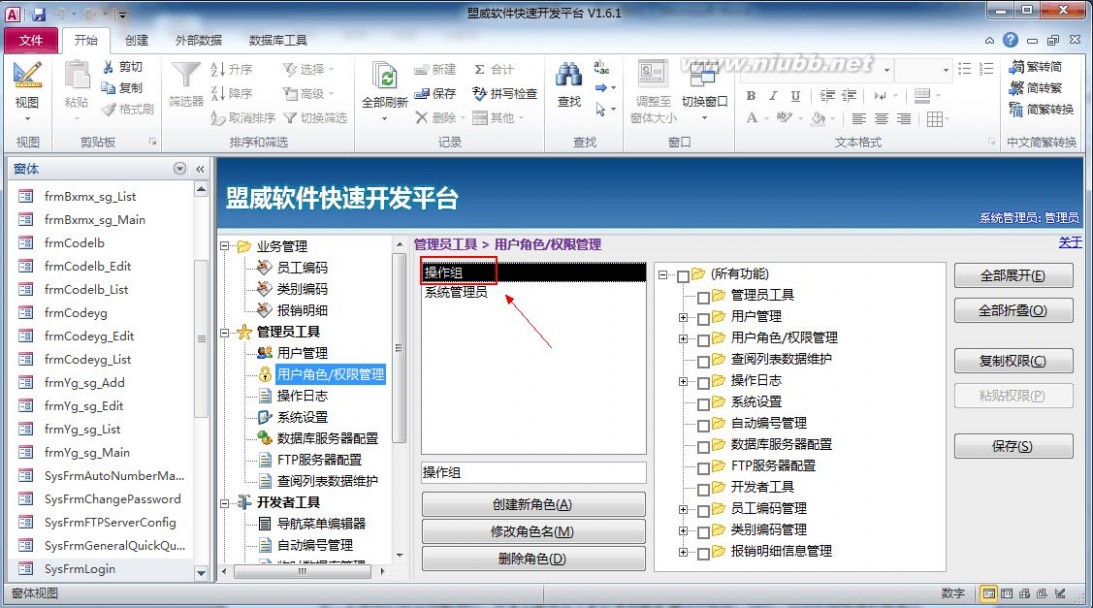
如上图所示,虽然新的用户组已经创立,但是我们也注意到窗体右侧的窗格——默认情况下,该用户组没有任何的权限,接下来,我们就为其赋予权限。[www.61k.com]
那么,怎么赋予权限呢?这个时候,我们注意到右侧权限树形菜单中最下层的三个一级节点,正是我们当初自动生成窗体时附带创建的导航菜单(一级节点)所对应的权限节点,这些权限节点的菜单文本,正是我们在生成窗体时,在【主窗体定义】的【标题】属性中命名。当然,这些权限菜单的菜单文本和导航菜单的【菜单文本】,确实略有差异,但并不影响我们识别。当然,在进行窗体生成设计的时候,也可以在【主窗体定义】的【标题】属性中给予比较简短的命名,使其和导航菜单的【菜单文本】
扩展:access数据库案例下载 / access数据库案例 / access数据库案例教程
第9页/共16页
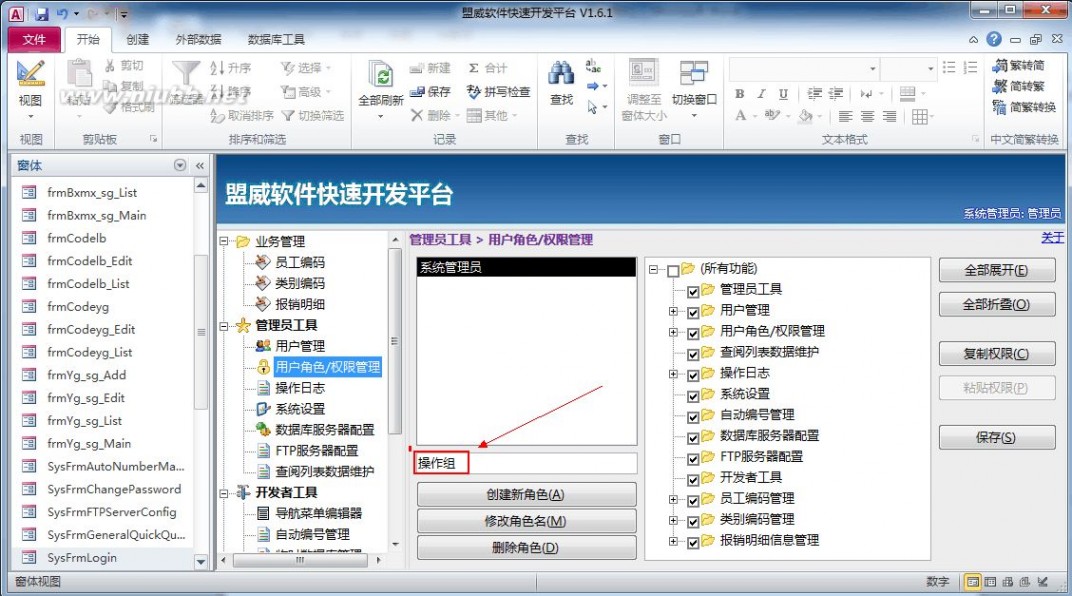
access数据库教程 Access2010数据库快速开发案例教程(十)

Access培训基础教程-报销管理系统
一致,那么,就可以和权限菜单的菜单文本一致。[www.61k.com]
接下来,我们展开【员工编码管理】权限菜单,由于想要给予当前的操作组以该节点的所有的权限,所以,我们选中【员工编码管理】这个一级节点以及其下的所有的二级节点,完成之后,如下图所示:
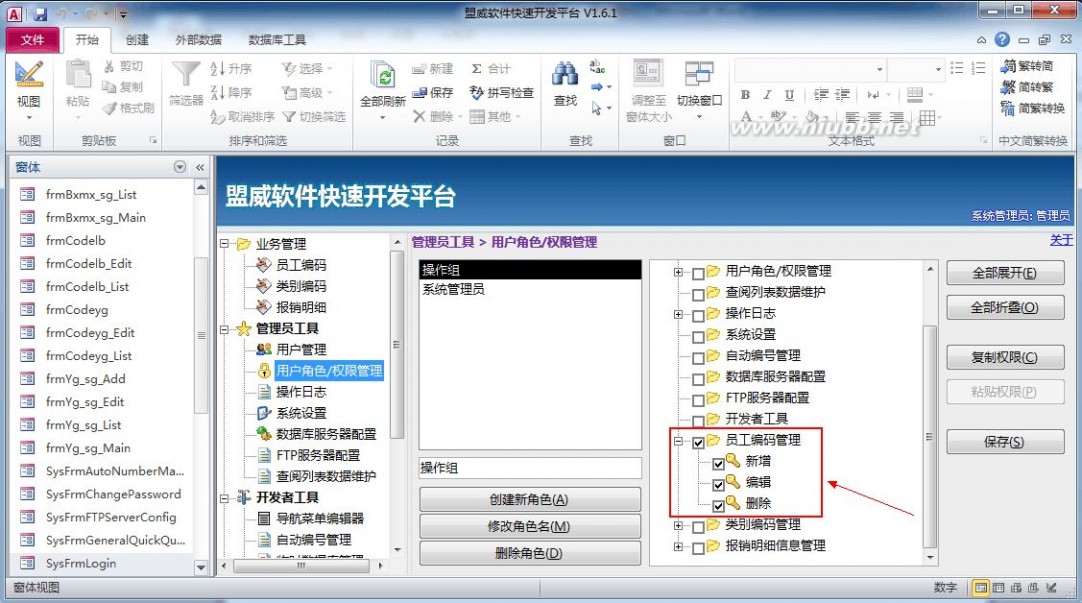
接下来,【类别编码管理】和【报销明细信息管理】也同样依此操作,完成之后,如下图所示:
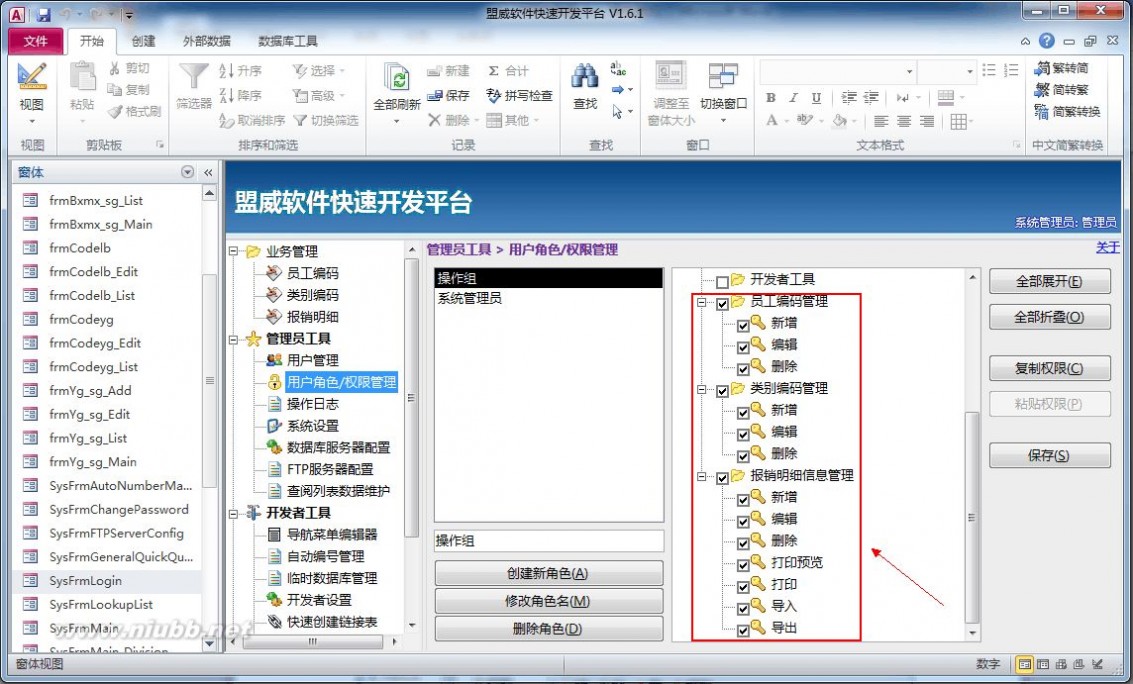
然后,单击右侧【保存(S)】按钮,保存权限设置,然后,双击【管理员工具】下的【用户管理】子节点,则如下图所示:
第10页/共16页
access数据库教程 Access2010数据库快速开发案例教程(十)

Access培训基础教程-报销管理系统
接下来,单击【新增】按钮,则如下图所示:
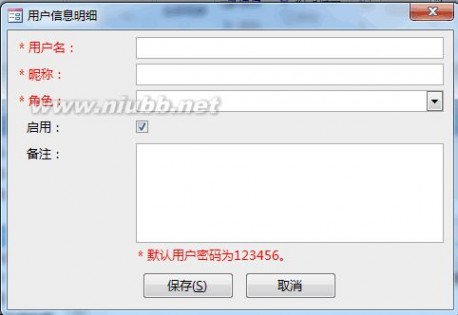
因为是测试,我们不妨在【用户名】中输入CZ01(即操作01),【昵称】则录入操作01(实际的场合中,可以录入员工姓名或昵称),【角色】就选择刚刚建立的【操作组】,备注中录入【测试】二字,完成之后,则如下图所示:
第11页/共16页
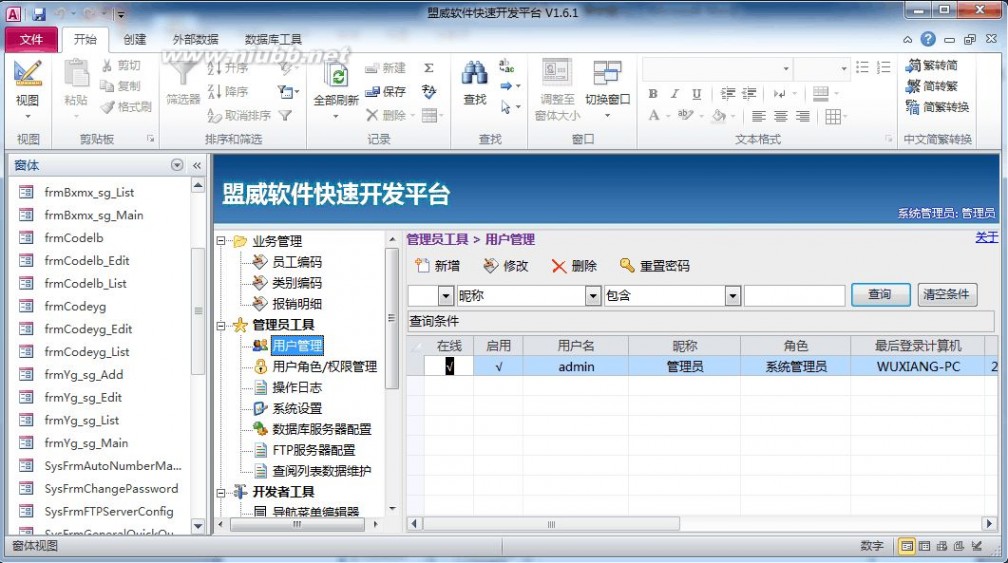
access数据库教程 Access2010数据库快速开发案例教程(十)

Access培训基础教程-报销管理系统
接下来,单击【保存(S)】按钮,然后再关闭【用户信息明细】对话框,则如下图所示:
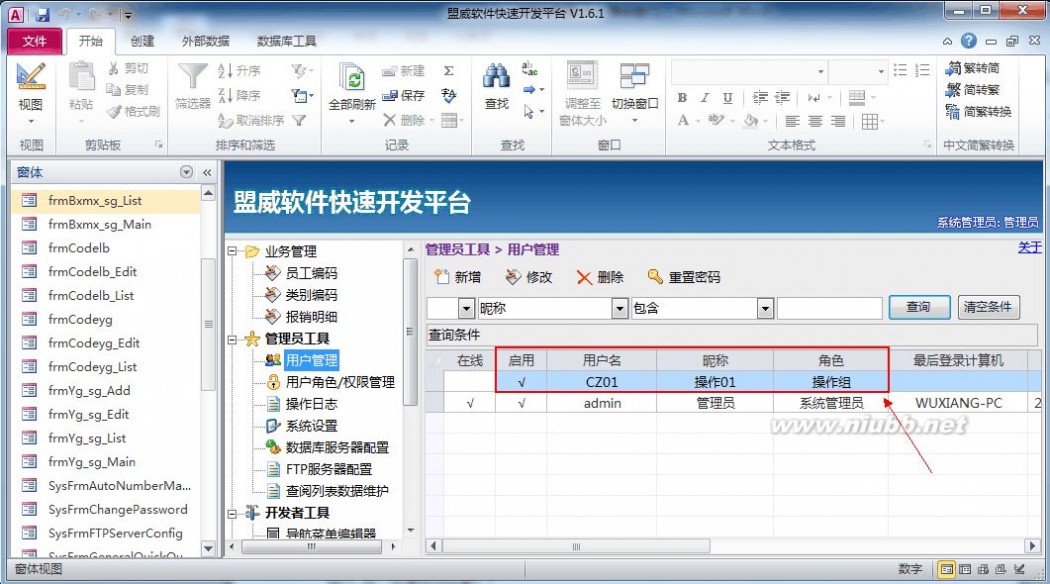
现在,可以很清晰地看到,我们的设置工作已经完成,当前的【CZ01】新用户,已经自动拥有了
【操作组】用户组所拥有全部权限。(www.61k.com]
最后,我们必须强调一点,在平台中只有一个用户组(角色)的情况下,任何权限的设置,都是不会生效的,也就是说,投入运营的、基于平台开发的系统,最最少要拥有两个或者两个以上的用户组(角色),这一点请特别注意。
第12页/共16页
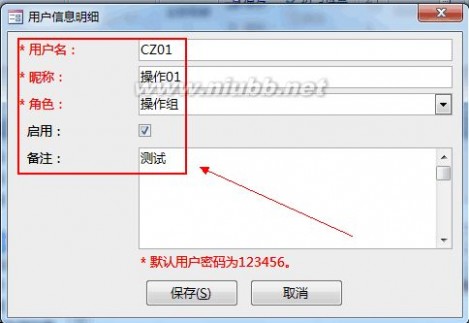
access数据库教程 Access2010数据库快速开发案例教程(十)

Access培训基础教程-报销管理系统
9.3 投用前的最后准备工作
学习要求:本节预计学习课时为0.5小时,重点是:快速开发平台更改密码及开发者设置的操作。(www.61k.com)
最后,必须要说明的是,因为先前我们是处于开发的过程中,所以,一直在使用系统管理员的用户帐号登入系统,并且,开启了自动登录——在实际的运行过程中,是需要保密的,所以,第一,我们必须要修改管理员密码,比如,我们可以把管理员密码修改为:bx2013(现实中可以更加复杂一点)。为了达到此目的,请双击导航菜单中的【更改我的密码】一级节点,则如下图所示:

接下来,我们录入我们的默认原始密码:admin,再录入新密码:bx2013,然后单击【确定】按钮加以确认。
接下来,我们就需要关闭自动登录的功能——双击导航菜单中【我的设置】一级节点,则如下图所示:
第13页/共16页
access数据库教程 Access2010数据库快速开发案例教程(十)

Access培训基础教程-报销管理系统
现在,我们只需要取消当前的【启用自动登录】复选框的勾选,然后再单击【保存(S)】按钮,就可以取消该自动登录的功能。[www.61k.com)
设置进行到这里,还有一项尚未完成——接下来,我们双击【开发者工具】节点下的【开发者设置】二级节点,就会弹出【开发者设置】对话框,则如下图所示:
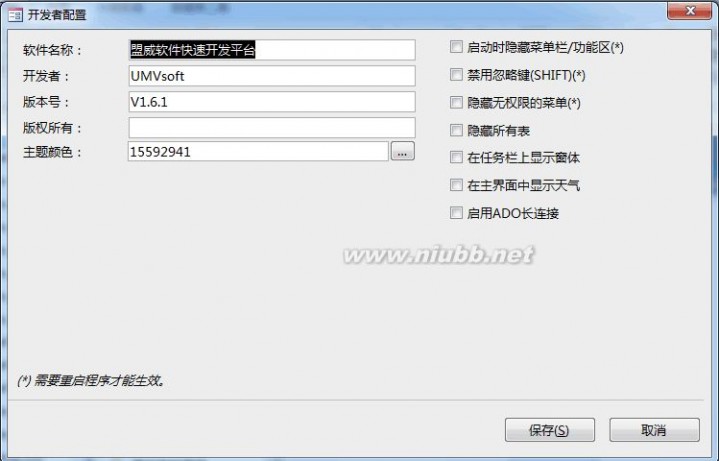
在当前的界面中,我们可以发现很多很有意义的选项——比如:启用隐藏菜单栏、禁用Shift、以及隐藏无权限的菜单等选项,我们分别予以勾选。完成之后,如下图所示:
第14页/共16页
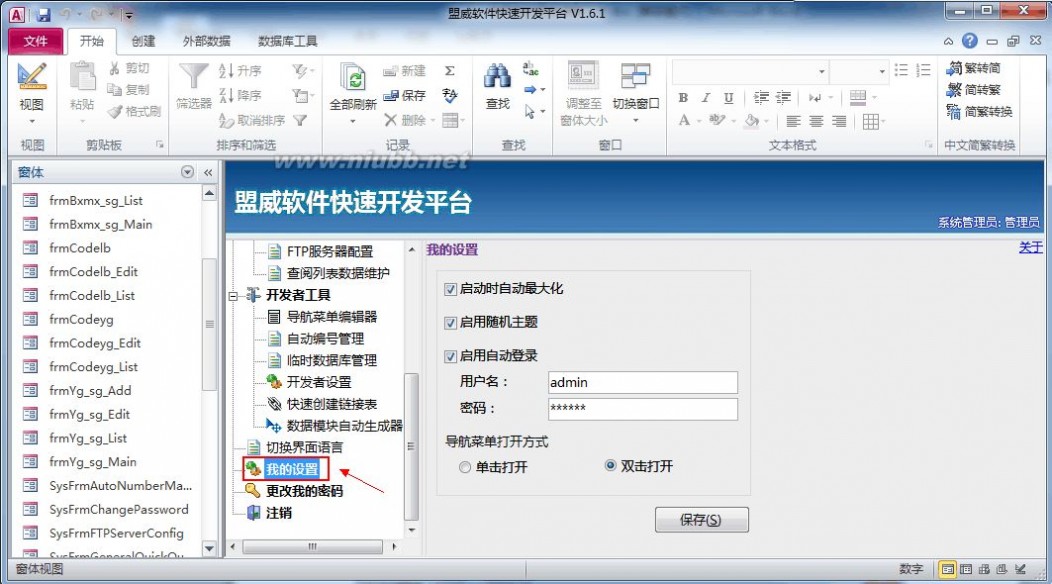
access数据库教程 Access2010数据库快速开发案例教程(十) 扩展:access数据库案例下载 / access数据库案例 / access数据库案例教程

Access培训基础教程-报销管理系统
此外,我们还会发现,在左侧的文本框中,还有一些相关的选项,在这里,我们可以录入我们软件开发的名称——比如某某公司的某某系统,以及开发者的称谓、版本号、版权所有者等相关信息——,这些信息,我们允许修改——这也是商业开发所必须提供的基本功能——在这里,我们就不作任何修改了。[www.61k.com]
设置完成之后,单击【保存(S)】按钮加以确认,然后,关闭【开发者设置】对话框,然后,关闭整个数据库。
接下来,我们再次双击打开【Main.mdb】文件(由于已经禁用了Shift键,所以,这个时候无论按不按Shift键,效果都是一样的),则如下图所示:
第15页/共16页
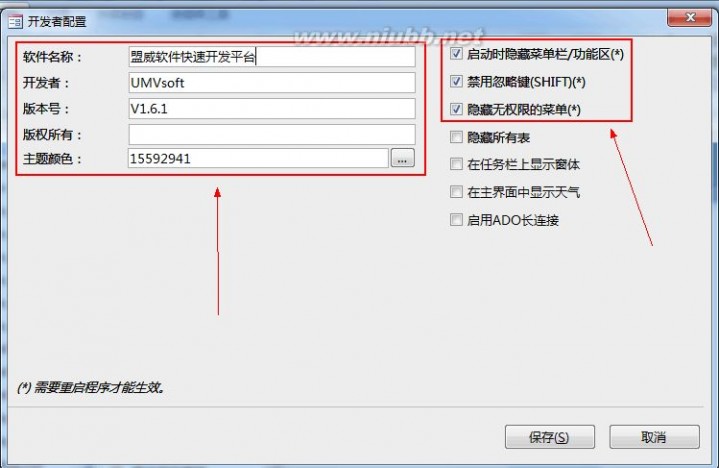
access数据库教程 Access2010数据库快速开发案例教程(十)

Access培训基础教程-报销管理系统
这个时候,我们可以看到,先前自动登录的界面已经不见了,接下来,我们录入CZ01的用户名和默认的密码123456,然后再单击【登录】按钮,则如下图所示:

如上图所示,由于我们禁用了无权限菜单,所以,登录完成之后的当前界面,就显得很适宜于普通用户的操作——其中,【切换界面语言】、【更改我的密码】和【我的设置】是每一个用户都默认拥有的权限,所以,每一个新用户登录系统之后,第一件事就应该是修改自己的密码。[www.61k.com)
此外,我们还可以注意到,由于当前的用户所归属的操作组,拥有【业务管理】节点的全部的权限,所以,当前的所有的功能都是可以使用的,但是所有的管理节点的操作,则无法进行,显然,这已经达到了我们的目的。
课程进行到这里,我们已经完整地演示了建立用户,并给予其权限的配置的操作,所以,本章节的课程,到这里就算告一段落了。
第16页/共16页
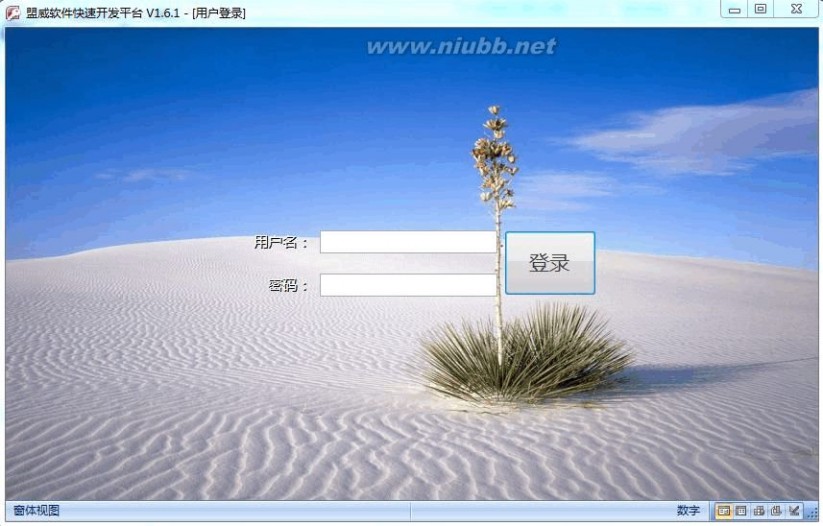
扩展:access数据库案例下载 / access数据库案例 / access数据库案例教程
本文标题:数据库开发工程师-数据库开发工程师岗位职责61阅读| 精彩专题| 最新文章| 热门文章| 苏ICP备13036349号-1